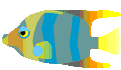セカイモンと、壊れたロボット修理。その2 [ロボット]
前々回ブログ「セカイモンを試してみた」と、前回ブログ「壊れたロボットを修理してみた」の共通続編です!
相変わらず、セカイモンでは おもちゃのロボットに興味が向いていて、年甲斐も無く変なのばかり落札している始末です。
前々回の「オムニホイールロボット:TriBot 」 は、とうとう3台目を落札してしまったし(これで三つ子の兄弟です。まぁ、1台はバラすつもりなんですけど)、他に、蜘蛛みたいなのとか、宇宙犬みたいなのとか。
やっぱ日本人的感覚とはかなり違いますね。日本に輸入されてないのもうなずけるというものです(笑)
でも、とっても良く出来ていて感心しきりです。


WowWee社製 ↑ 蜘蛛みたいなのと、宇宙犬みたいなロボット ↑ (どちらも結構シュールな動きですよ)
こういった日本では手に入らないレアものを手軽に入手出来ちゃうのが、セカイモンの妙ですね。(スリスリ)
で、今回のセカイモンでは、あえてジャンク品も落札してみました。
実は、ヤフオクでもジャンク品を落札しては修理して生き返らせるというのを楽しみに、前回のブログのような事を、色んな商品で結構やってるんですよね。(仕事の合間に。難問クイズを解くような楽しみがあるんですよ。ストレス解消にもなるし実益も兼ねてですね。)
そんでも、わざわざ地球の裏側からジャンク品なんて取り寄せなくても、とか言われそうですけども(笑)
今回の壊れたロボットは、下の3匹。


ご覧のように、しっぽの無いヤツとか、痛々しいでしょ。すべて故障品ジャンクとの事。3匹まとめ売り。
どうやら、おもちゃ売場での展示品だったもののようです。
でも、3匹分のパーツがあれば、絶対1匹ぐらいは蘇生出来そうだし、基板や、センサー、モーターも余ったヤツから充分取れるだろうしという事で落札したんです。
この恐竜ロボットは、タカラトミーから Omnibot シリーズの「ハロー!ダイノ」という名前で今年の4月に新発売されましたから、日本でも手に入るんですけど、1匹 ¥15,000 で3匹だと結構な値段になるし、気軽に部品取りと言う訳にも行かないので、1匹でも蘇生出来て残りはパーツ取りになれば儲け物という事で。(ちなみに、ジャンク3匹で ¥4,000ほど(送料は別)でした)
しかも嬉しい事に、先日届いた3匹にはオークション説明に無かった破損パーツのしっぽも同梱されていました。これで、パーツに不足分がなくなったため、上手くすれば3匹とも蘇生させることが出来ますよね。
で、修理が出来たので、例によって記念撮影。
幸い、3匹とも軽微な故障だったので、全員が生き返りました!! なんとも嬉しそうなはしゃぎ様でしょ。
恐竜なんで、ちょっと凶暴ですけどね。
セグウェイのように、2輪でバランスをとって動き回るロボットで、自律モード、リモコンモード共に結構本物の生き物のような機敏な動きをしてくれます。
あんまり可愛いんで、またしても部品取り用にバラすのをためらってしまいます〜。 この悩みは尽きませんね。

他にも、もう一つ。ロボット修理編を。

Omnibot シリーズの第1作目ロボット i-SOBOT。
8年ほど前に発売された世界最小の 17関節を持つ本格ロボットで、ギネスにも登録されたと言う代物ですが、私、知らなかったんですね。
どんな動きをするのか触ってみたくなって、こちらは楽天市場の中古店舗でゲットしました。
一応、動作品との事でしたが、喋らへ〜ん!
付属のマニュアルを読むと、色々喋りながら動くようになってるんですけど、うんともすんとも喋ってくれませんでした。手足はちゃんと動作してるんですけどね。
動きはスローモーで緩急も無く、ちょっと単調な感じなので喋ってくれないことにはこれでは物足りない。
という事で、早速バラして修理を試みる事に。
音声回路の不具合そうなので、どこかからでも信号さえ出ていれば、なんとかなるはずと一縷の望みを持って、テスター片手に回路を辿ってみましたが、、、あれ? スピーカーの手前までは信号が来ているようだぞという事で、手持ちのスピーカーに繋ぎ替えてみると、いきなり喋り始めたではありませんか!
と言う訳で、蘇生と言うほどの手術ではなかったんですけど、不要になったヘッドホンに付いてたSPユニットと交換して(と言っても、サイズが合わず、ロボット側のボディをかなり削って加工しましたけど)なんとか修理完了。なんせ、全ての部品が小さくって、大変でした。
斯くして、i-SOBOT 君も、元気に喋りながら動作出来るようになりましたとさ。
最近、仕事の合間は、デザインオフィスなのにロボットの修理工場みたいになってるんですよねぇ(笑)
でも、プロダクトデザインもやってるんで、こういうのっていい鍛錬になるんですよ。分解修理をやってると、先人の知恵と工夫が手に取るように伝わってくるからです。
→ NHKドラマ「2030かなたの家族」にロボット出演!
相変わらず、セカイモンでは おもちゃのロボットに興味が向いていて、年甲斐も無く変なのばかり落札している始末です。
前々回の「オムニホイールロボット:TriBot 」 は、とうとう3台目を落札してしまったし(これで三つ子の兄弟です。まぁ、1台はバラすつもりなんですけど)、他に、蜘蛛みたいなのとか、宇宙犬みたいなのとか。
やっぱ日本人的感覚とはかなり違いますね。日本に輸入されてないのもうなずけるというものです(笑)
でも、とっても良く出来ていて感心しきりです。


WowWee社製 ↑ 蜘蛛みたいなのと、宇宙犬みたいなロボット ↑ (どちらも結構シュールな動きですよ)
こういった日本では手に入らないレアものを手軽に入手出来ちゃうのが、セカイモンの妙ですね。(スリスリ)
で、今回のセカイモンでは、あえてジャンク品も落札してみました。
実は、ヤフオクでもジャンク品を落札しては修理して生き返らせるというのを楽しみに、前回のブログのような事を、色んな商品で結構やってるんですよね。(仕事の合間に。難問クイズを解くような楽しみがあるんですよ。ストレス解消にもなるし実益も兼ねてですね。)
そんでも、わざわざ地球の裏側からジャンク品なんて取り寄せなくても、とか言われそうですけども(笑)
今回の壊れたロボットは、下の3匹。


ご覧のように、しっぽの無いヤツとか、痛々しいでしょ。すべて故障品ジャンクとの事。3匹まとめ売り。
どうやら、おもちゃ売場での展示品だったもののようです。
でも、3匹分のパーツがあれば、絶対1匹ぐらいは蘇生出来そうだし、基板や、センサー、モーターも余ったヤツから充分取れるだろうしという事で落札したんです。
この恐竜ロボットは、タカラトミーから Omnibot シリーズの「ハロー!ダイノ」という名前で今年の4月に新発売されましたから、日本でも手に入るんですけど、1匹 ¥15,000 で3匹だと結構な値段になるし、気軽に部品取りと言う訳にも行かないので、1匹でも蘇生出来て残りはパーツ取りになれば儲け物という事で。(ちなみに、ジャンク3匹で ¥4,000ほど(送料は別)でした)
しかも嬉しい事に、先日届いた3匹にはオークション説明に無かった破損パーツのしっぽも同梱されていました。これで、パーツに不足分がなくなったため、上手くすれば3匹とも蘇生させることが出来ますよね。
で、修理が出来たので、例によって記念撮影。
幸い、3匹とも軽微な故障だったので、全員が生き返りました!! なんとも嬉しそうなはしゃぎ様でしょ。
恐竜なんで、ちょっと凶暴ですけどね。
セグウェイのように、2輪でバランスをとって動き回るロボットで、自律モード、リモコンモード共に結構本物の生き物のような機敏な動きをしてくれます。
あんまり可愛いんで、またしても部品取り用にバラすのをためらってしまいます〜。 この悩みは尽きませんね。

他にも、もう一つ。ロボット修理編を。

Omnibot シリーズの第1作目ロボット i-SOBOT。
8年ほど前に発売された世界最小の 17関節を持つ本格ロボットで、ギネスにも登録されたと言う代物ですが、私、知らなかったんですね。
どんな動きをするのか触ってみたくなって、こちらは楽天市場の中古店舗でゲットしました。
一応、動作品との事でしたが、喋らへ〜ん!
付属のマニュアルを読むと、色々喋りながら動くようになってるんですけど、うんともすんとも喋ってくれませんでした。手足はちゃんと動作してるんですけどね。
動きはスローモーで緩急も無く、ちょっと単調な感じなので喋ってくれないことにはこれでは物足りない。
という事で、早速バラして修理を試みる事に。
音声回路の不具合そうなので、どこかからでも信号さえ出ていれば、なんとかなるはずと一縷の望みを持って、テスター片手に回路を辿ってみましたが、、、あれ? スピーカーの手前までは信号が来ているようだぞという事で、手持ちのスピーカーに繋ぎ替えてみると、いきなり喋り始めたではありませんか!
と言う訳で、蘇生と言うほどの手術ではなかったんですけど、不要になったヘッドホンに付いてたSPユニットと交換して(と言っても、サイズが合わず、ロボット側のボディをかなり削って加工しましたけど)なんとか修理完了。なんせ、全ての部品が小さくって、大変でした。
斯くして、i-SOBOT 君も、元気に喋りながら動作出来るようになりましたとさ。
最近、仕事の合間は、デザインオフィスなのにロボットの修理工場みたいになってるんですよねぇ(笑)
でも、プロダクトデザインもやってるんで、こういうのっていい鍛錬になるんですよ。分解修理をやってると、先人の知恵と工夫が手に取るように伝わってくるからです。
→ NHKドラマ「2030かなたの家族」にロボット出演!
朗報! Windows 10 でも動くぞ!! [FreeHandで行こう!]
【 FreeHandで行こう!】その65 < 朗報! Windows 10 でも動くぞ!!>
取り急ぎの 速報 です!
よくコメントを頂く momo 様から連絡があり、今月末に正式リリース予定の Windows 10 のプレリリース版でテストしたところ、 macromedia FreeHand MX は元気に動作している!! との事です。
リリース直前の最終版での確認ですので、正式リリース版でもほぼ間違い無く動作すると思われますね。(^^)v
拘り続ける FreeHand ユーザーの同志、並びにまだ使ってはいないけれども FreeHand に興味があるという方にとっては、まさに朗報です!! Windows では、これから出る最新マシンでの動作も担保されたわけです。
12年前、Windows XP 用に出荷されたアプリが、そのままの状態で、その後の幾多の OS 上でも問題無く動作するという事は、アプリ開発ガイドラインにキチンと則って開発されていた証と言えるのではないでしょうか。
この感じだと、Windows 20 になっても大丈夫という気がしてきますね!
一方、MAC環境では、CPUが変更され、OSは完全に基本設計から変更された為に、旧アプリは全滅させられてしまいました。なので、MACユーザーの方は、旧アプリが動く最後のOSが搭載された 10.6.8 SnowLeopard マシンを使い続けましょう。
当時のフラッグシップマシン MAC Pro(出来れば Mid 2010型)なら、最新マシンにも引けを取らず、全然不満無く使い続ける事が出来ますよ!! 中古市場での価格もこなれて来る頃ですし。
また、ADOBE によるアクチベーションサーバーの閉鎖により、FreeHand MX の通常インストールは出来なくなっていますので、新たにインストールする場合は下記の「→ FreeHand インストール」「→ FreeHand MX を使ってみようとお考えの方へ」をご参照下さい。
→ 久しぶりに FreeHand Tips を書いてみました! しかも連続2本!!
***
シリーズを続けています。初めてお越しの方は、総集編か、カテゴリーTOP(旧い順)からご覧下さい。
→総集編 では、FreeHand の真の実力をご覧頂けます。
→続・総集編 は、総集編の続編です。総集編と合わせてご覧下さい。
→FreeHand_使い方 DTP編、FLASH編など含め、全10編。
→FreeHand_INDEX はこちら
→付録編 では、ざっくばらんな情報をご覧いただけます。諸々入れて全10編。
→Tips編 1分で出来る小ネタ集など。全5編。
→FreeHand VS CS4 では、最新版の Illustrator CS4 と比較しています。どうよ。
→FreeHand VS CS5 では、最新版の Illustrator CS5 と比較しています。どうよ。どうよ。
→FreeHand_入門編 Illustrator の作業が、FreeHand ではこんな感じ。全10編。
→FreeHand_番外編 実践的に使える裏技テクニックほか、様々な情報を提供。諸々10数編。
→すごいぞ FreeHand 編 今なお圧倒的な生産性の高さを誇る FreeHand の底力をご覧頂けます。
→FreeHand VS Illustrator 初期バージョンから最新バージョンまで、ガチンコ比較してみました。
→FreeHand & Illustrator FreeHand と Illustrator を組み合わせて使う方法を書いてみました。
→ FreeHand インストール アクチベーションサーバ廃止に伴い、シリアルナンバーが公開されました。
→ FreeHand MX を使ってみようとお考えの方へ 是非チャレンジしてみてください !!
→ FreeHand 関連 画像検索(一覧表示) 画像からリンクをたぐっていただけます。
***
→ FreeHand カテゴリー 一覧はこちら
取り急ぎの 速報 です!
よくコメントを頂く momo 様から連絡があり、今月末に正式リリース予定の Windows 10 のプレリリース版でテストしたところ、 macromedia FreeHand MX は元気に動作している!! との事です。
リリース直前の最終版での確認ですので、正式リリース版でもほぼ間違い無く動作すると思われますね。(^^)v
拘り続ける FreeHand ユーザーの同志、並びにまだ使ってはいないけれども FreeHand に興味があるという方にとっては、まさに朗報です!! Windows では、これから出る最新マシンでの動作も担保されたわけです。
12年前、Windows XP 用に出荷されたアプリが、そのままの状態で、その後の幾多の OS 上でも問題無く動作するという事は、アプリ開発ガイドラインにキチンと則って開発されていた証と言えるのではないでしょうか。
この感じだと、Windows 20 になっても大丈夫という気がしてきますね!
一方、MAC環境では、CPUが変更され、OSは完全に基本設計から変更された為に、旧アプリは全滅させられてしまいました。なので、MACユーザーの方は、旧アプリが動く最後のOSが搭載された 10.6.8 SnowLeopard マシンを使い続けましょう。
当時のフラッグシップマシン MAC Pro(出来れば Mid 2010型)なら、最新マシンにも引けを取らず、全然不満無く使い続ける事が出来ますよ!! 中古市場での価格もこなれて来る頃ですし。
また、ADOBE によるアクチベーションサーバーの閉鎖により、FreeHand MX の通常インストールは出来なくなっていますので、新たにインストールする場合は下記の「→ FreeHand インストール」「→ FreeHand MX を使ってみようとお考えの方へ」をご参照下さい。
→ 久しぶりに FreeHand Tips を書いてみました! しかも連続2本!!
***
シリーズを続けています。初めてお越しの方は、総集編か、カテゴリーTOP(旧い順)からご覧下さい。
→総集編 では、FreeHand の真の実力をご覧頂けます。
→続・総集編 は、総集編の続編です。総集編と合わせてご覧下さい。
→FreeHand_使い方 DTP編、FLASH編など含め、全10編。
→FreeHand_INDEX はこちら
→付録編 では、ざっくばらんな情報をご覧いただけます。諸々入れて全10編。
→Tips編 1分で出来る小ネタ集など。全5編。
→FreeHand VS CS4 では、最新版の Illustrator CS4 と比較しています。どうよ。
→FreeHand VS CS5 では、最新版の Illustrator CS5 と比較しています。どうよ。どうよ。
→FreeHand_入門編 Illustrator の作業が、FreeHand ではこんな感じ。全10編。
→FreeHand_番外編 実践的に使える裏技テクニックほか、様々な情報を提供。諸々10数編。
→すごいぞ FreeHand 編 今なお圧倒的な生産性の高さを誇る FreeHand の底力をご覧頂けます。
→FreeHand VS Illustrator 初期バージョンから最新バージョンまで、ガチンコ比較してみました。
→FreeHand & Illustrator FreeHand と Illustrator を組み合わせて使う方法を書いてみました。
→ FreeHand インストール アクチベーションサーバ廃止に伴い、シリアルナンバーが公開されました。
→ FreeHand MX を使ってみようとお考えの方へ 是非チャレンジしてみてください !!
→ FreeHand 関連 画像検索(一覧表示) 画像からリンクをたぐっていただけます。
***
→ FreeHand カテゴリー 一覧はこちら
FreeHand Tips -6:コネクタポイントの活用 [FreeHandで行こう!]
【FreeHandで行こう!】その66 <FreeHand Tips -6> です。
昨日の「Windows 10 でも動くぞ!」に気を良くしたので久々に FreeHand Tips を披露したいと思います!
FreeHand の情報を求めている方や、Illustrator ユーザーの方にも、お役に立てれば幸いです。
今回は Tips編 その6になります。
その5から随分日が開いてしまいましたが、興味のある方は Tips タグから バックナンバーをご覧ください。
初めてお越しの方は、総集編か カテゴリーTOPからご覧になられるのをお薦めします。
→ FreeHand _総集編はこちら → FreeHand _カテゴリーTOPはこちら
***
今回は、最新の Illustrator CC にも搭載されていない便利なツールをご紹介しましょう。
実はこのツール、FreeHand Tips -5 でも紹介していたんですが、Illustrator ユーザーさんにはなじみが無い為、どう使えばいいのか解らないとのご意見もありましたので、具体例をあげて説明してみたいと思います。
■コネクタポイント
Illustrator にあるポイント種別は、コーナーポイントとスムースポイントの2つだけですが、FreeHand には、初期バージョンから、コネクタポイントを加えた3種類が存在しています。
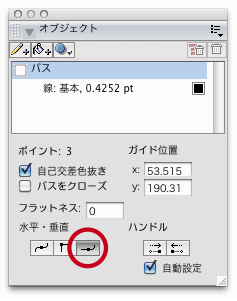
コネクタポイントは、直線と曲線を自然に繋いでくれます。
ちなみにスムースポイントは、曲線同士をスムーズに繋ぐんですよね。もちろん直線とも繋がりますけど。
コネクタポイントは、とても便利に使えるんですけど、Illustrator ユーザーさんからは「何の為にあるのか意味が分からない」「そんなの無くても困らない」と言われてしまう始末です。
じゃ、こんな時はどうします?
ポイントを直接触って修正・変形しないといけないような状況と仮定します。
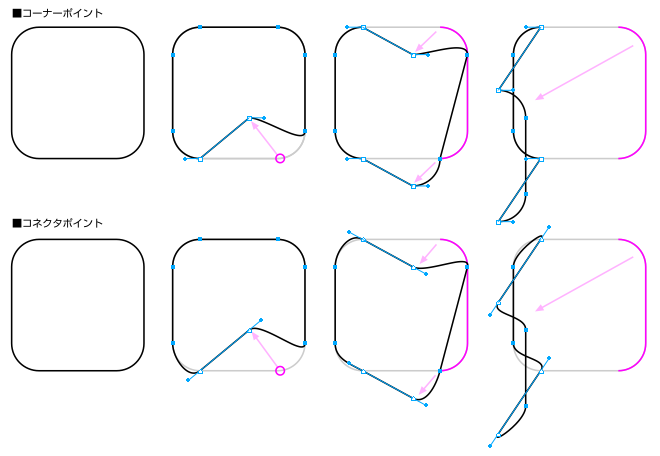
上がコーナーポイント、下がコネクタポイントで作った 角R の四角形です。
(*標準の角Rはコーナーポイントで作成されますから、コネクタポイントの方は種別を変更したものです。)
・左から2つ目では、右下のポイント(赤い円部分)を左上方向にずらしてみました。
・左から3つ目では、右側の辺(R部分を含む)の一部を左下方向にずらしてみました。
・左から4つ目では、3つ目のものより更に大きくずらしてみました。
コーナーポイントだと、直線と曲線がスムーズに繋がら無いのが解りますね。(ハンドルの向きに注目!)
手間を掛けて、ハンドルを一つずつ調整し直したとしても、それはあくまで目分量調整であって、ホントに直線から曲線に至る綺麗なカーブはなかなか描けないのではないでしょうか? また、ポイントを動かすたびにハンドルを調整し直さないといけないということにもなりますね。
コネクタポイントなら、常に直線から曲線にスムーズに繋がります。しかも、ポイントを動かすたびに、きちんとラインを修正してくれます。
実際の作業では、下のような図面でポイントを移動させながら角度を微調整したい場合に、コーナーポイントで作図していたら破綻してしまいますよね。コネクタポイントなら自由に試行錯誤が出来る訳です。
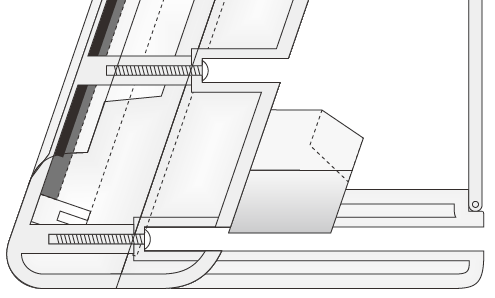
もっとシンプルな例をあげれば、角Rの台形ひとつ修正するだけでも、手間があまりにも違ってきます。
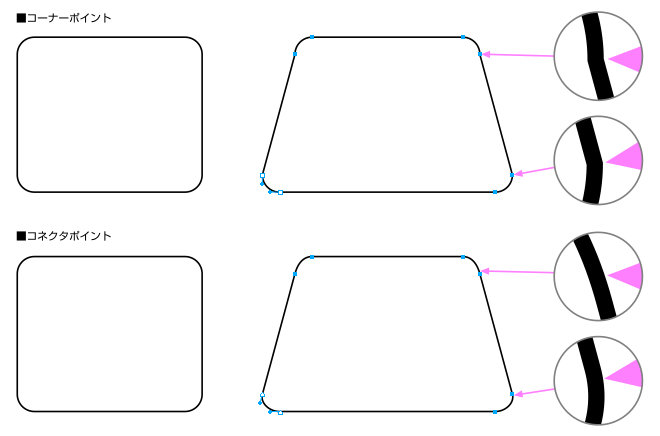
コネクタポイントなら、上辺の左右にあるポイント(2つずつ)を左右に移動させるだけで綺麗な形の角R台形が手間無く描けてしまいます(しかも、いつでも変形可能です)が、コーナーポイントのものを移動させると、直線部分と曲線部分の繋がりが不自然になってしまいます。(右の円内拡大部分参照:ハンドルの向きにも注目)
このように柔軟な描画機能は、矩形、台形に限らず、製図するような作業ではあらゆる場面で役に立ちます。
アイソメやパース用にポイントをずらしながら描いても自然に繋いでくれますよ。
任意のポイントを任意に移動して、常にリアルタイムにカーブが修正されるため、修正作業が格段にはかどるんですよね。( Tips -5 の説明で使用した画像を貼っておきます。↓)
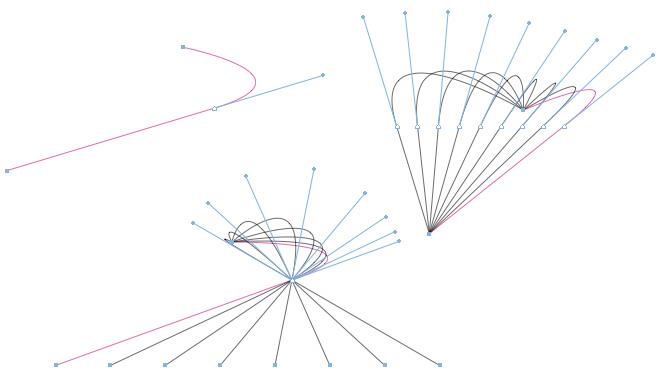
Illustrator には無いコネクタポイント。その有用性をご理解頂けましたでしょうか?
Illustrator CC には、柔軟なライブコーナーが搭載された為、かなり使いやすくなっていると思いますが、解除してポイントを直接操作しようとすると、やはり上記のような問題がつきまとうと思うんですよね。
コネクタポイントは、ポイント位置修正に対して FreeHand 初期バージョンからあるソリューションなんです。
次回も、Illustrator に無い機能として「輪郭グラデーション」を紹介したいと思います。これも役立ちますよ!
→ FreeHand Tips -7:輪郭グラデーション UPしました。
***
シリーズを続けています。初めてお越しの方は、総集編か、カテゴリーTOP(旧い順)からご覧下さい。
→総集編 では、FreeHand の真の実力をご覧頂けます。
→続・総集編 は、総集編の続編です。総集編と合わせてご覧下さい。
→FreeHand_使い方 DTP編、FLASH編など含め、全10編。
→FreeHand_INDEX はこちら
→付録編 では、ざっくばらんな情報をご覧いただけます。諸々入れて全10編。
→Tips編 1分で出来る小ネタ集など。全5編。
→FreeHand VS CS4 では、最新版の Illustrator CS4 と比較しています。どうよ。
→FreeHand VS CS5 では、最新版の Illustrator CS5 と比較しています。どうよ。どうよ。
→FreeHand_入門編 Illustrator の作業が、FreeHand ではこんな感じ。全10編。
→FreeHand_番外編 実践的に使える裏技テクニックほか、様々な情報を提供。諸々10数編。
→すごいぞ FreeHand 編 今なお圧倒的な生産性の高さを誇る FreeHand の底力をご覧頂けます。
→FreeHand VS Illustrator 初期バージョンから最新バージョンまで、ガチンコ比較してみました。
→FreeHand & Illustrator FreeHand と Illustrator を組み合わせて使う方法を書いてみました。
→ FreeHand インストール アクチベーションサーバ廃止に伴い、シリアルナンバーが公開されました。
→ FreeHand MX を使ってみようとお考えの方へ 是非チャレンジしてみてください !!
→ FreeHand 関連 画像検索(一覧表示) 画像からリンクをたぐっていただけます。
***
→ FreeHand カテゴリー 一覧はこちら
昨日の「Windows 10 でも動くぞ!」に気を良くしたので久々に FreeHand Tips を披露したいと思います!
FreeHand の情報を求めている方や、Illustrator ユーザーの方にも、お役に立てれば幸いです。
今回は Tips編 その6になります。
その5から随分日が開いてしまいましたが、興味のある方は Tips タグから バックナンバーをご覧ください。
初めてお越しの方は、総集編か カテゴリーTOPからご覧になられるのをお薦めします。
→ FreeHand _総集編はこちら → FreeHand _カテゴリーTOPはこちら
***
今回は、最新の Illustrator CC にも搭載されていない便利なツールをご紹介しましょう。
実はこのツール、FreeHand Tips -5 でも紹介していたんですが、Illustrator ユーザーさんにはなじみが無い為、どう使えばいいのか解らないとのご意見もありましたので、具体例をあげて説明してみたいと思います。
■コネクタポイント
Illustrator にあるポイント種別は、コーナーポイントとスムースポイントの2つだけですが、FreeHand には、初期バージョンから、コネクタポイントを加えた3種類が存在しています。
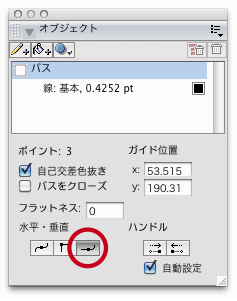
コネクタポイントは、直線と曲線を自然に繋いでくれます。
ちなみにスムースポイントは、曲線同士をスムーズに繋ぐんですよね。もちろん直線とも繋がりますけど。
コネクタポイントは、とても便利に使えるんですけど、Illustrator ユーザーさんからは「何の為にあるのか意味が分からない」「そんなの無くても困らない」と言われてしまう始末です。
じゃ、こんな時はどうします?
ポイントを直接触って修正・変形しないといけないような状況と仮定します。
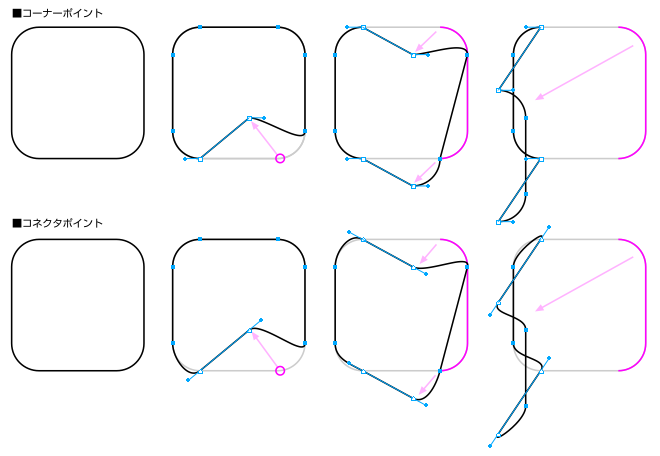
上がコーナーポイント、下がコネクタポイントで作った 角R の四角形です。
(*標準の角Rはコーナーポイントで作成されますから、コネクタポイントの方は種別を変更したものです。)
・左から2つ目では、右下のポイント(赤い円部分)を左上方向にずらしてみました。
・左から3つ目では、右側の辺(R部分を含む)の一部を左下方向にずらしてみました。
・左から4つ目では、3つ目のものより更に大きくずらしてみました。
コーナーポイントだと、直線と曲線がスムーズに繋がら無いのが解りますね。(ハンドルの向きに注目!)
手間を掛けて、ハンドルを一つずつ調整し直したとしても、それはあくまで目分量調整であって、ホントに直線から曲線に至る綺麗なカーブはなかなか描けないのではないでしょうか? また、ポイントを動かすたびにハンドルを調整し直さないといけないということにもなりますね。
コネクタポイントなら、常に直線から曲線にスムーズに繋がります。しかも、ポイントを動かすたびに、きちんとラインを修正してくれます。
実際の作業では、下のような図面でポイントを移動させながら角度を微調整したい場合に、コーナーポイントで作図していたら破綻してしまいますよね。コネクタポイントなら自由に試行錯誤が出来る訳です。
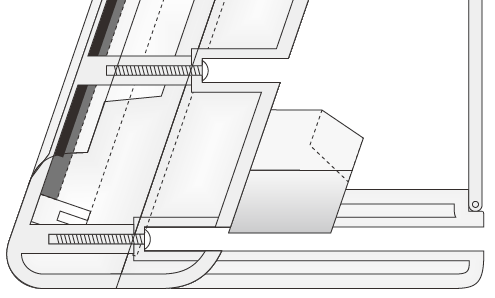
もっとシンプルな例をあげれば、角Rの台形ひとつ修正するだけでも、手間があまりにも違ってきます。
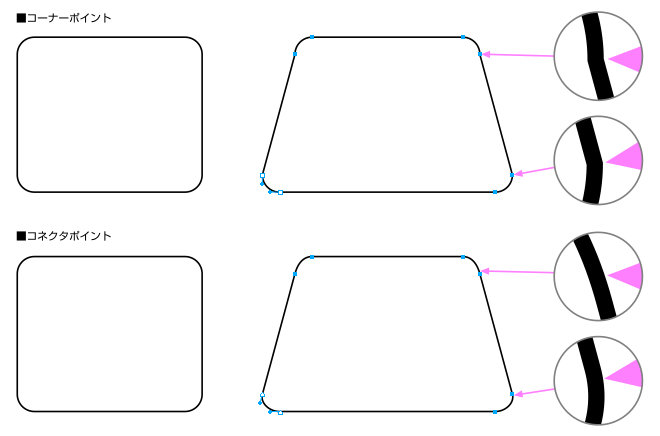
コネクタポイントなら、上辺の左右にあるポイント(2つずつ)を左右に移動させるだけで綺麗な形の角R台形が手間無く描けてしまいます(しかも、いつでも変形可能です)が、コーナーポイントのものを移動させると、直線部分と曲線部分の繋がりが不自然になってしまいます。(右の円内拡大部分参照:ハンドルの向きにも注目)
このように柔軟な描画機能は、矩形、台形に限らず、製図するような作業ではあらゆる場面で役に立ちます。
アイソメやパース用にポイントをずらしながら描いても自然に繋いでくれますよ。
任意のポイントを任意に移動して、常にリアルタイムにカーブが修正されるため、修正作業が格段にはかどるんですよね。( Tips -5 の説明で使用した画像を貼っておきます。↓)
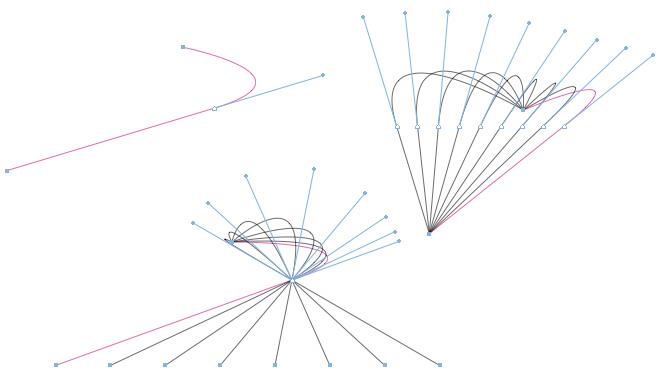
Illustrator には無いコネクタポイント。その有用性をご理解頂けましたでしょうか?
Illustrator CC には、柔軟なライブコーナーが搭載された為、かなり使いやすくなっていると思いますが、解除してポイントを直接操作しようとすると、やはり上記のような問題がつきまとうと思うんですよね。
コネクタポイントは、ポイント位置修正に対して FreeHand 初期バージョンからあるソリューションなんです。
次回も、Illustrator に無い機能として「輪郭グラデーション」を紹介したいと思います。これも役立ちますよ!
→ FreeHand Tips -7:輪郭グラデーション UPしました。
***
シリーズを続けています。初めてお越しの方は、総集編か、カテゴリーTOP(旧い順)からご覧下さい。
→総集編 では、FreeHand の真の実力をご覧頂けます。
→続・総集編 は、総集編の続編です。総集編と合わせてご覧下さい。
→FreeHand_使い方 DTP編、FLASH編など含め、全10編。
→FreeHand_INDEX はこちら
→付録編 では、ざっくばらんな情報をご覧いただけます。諸々入れて全10編。
→Tips編 1分で出来る小ネタ集など。全5編。
→FreeHand VS CS4 では、最新版の Illustrator CS4 と比較しています。どうよ。
→FreeHand VS CS5 では、最新版の Illustrator CS5 と比較しています。どうよ。どうよ。
→FreeHand_入門編 Illustrator の作業が、FreeHand ではこんな感じ。全10編。
→FreeHand_番外編 実践的に使える裏技テクニックほか、様々な情報を提供。諸々10数編。
→すごいぞ FreeHand 編 今なお圧倒的な生産性の高さを誇る FreeHand の底力をご覧頂けます。
→FreeHand VS Illustrator 初期バージョンから最新バージョンまで、ガチンコ比較してみました。
→FreeHand & Illustrator FreeHand と Illustrator を組み合わせて使う方法を書いてみました。
→ FreeHand インストール アクチベーションサーバ廃止に伴い、シリアルナンバーが公開されました。
→ FreeHand MX を使ってみようとお考えの方へ 是非チャレンジしてみてください !!
→ FreeHand 関連 画像検索(一覧表示) 画像からリンクをたぐっていただけます。
***
→ FreeHand カテゴリー 一覧はこちら
FreeHand Tips -7:輪郭グラデーション [FreeHandで行こう!]
【FreeHandで行こう!】その67 <FreeHand Tips -7> 輪郭グラデーション です。
FreeHand の情報を求めている方や、Illustrator ユーザーの方にも、お役に立てれば幸いです。
今回は Tips編 その7になります。興味のある方は Tips タグから バックナンバーをご覧ください。
初めてお越しの方は、総集編か カテゴリーTOPからご覧になられるのをお薦めします。
→ FreeHand _総集編はこちら → FreeHand _カテゴリーTOPはこちら
***
昨日に続き今回も、最新の Illustrator CC にも搭載されていない FreeHand の便利な機能を紹介しましょう。
例によって、いずれ Illustrator にも搭載されるかもしれませんね。
■輪郭グラデーション塗り
FreeHand では、輪郭に沿ったグラデーションの塗りが可能です。
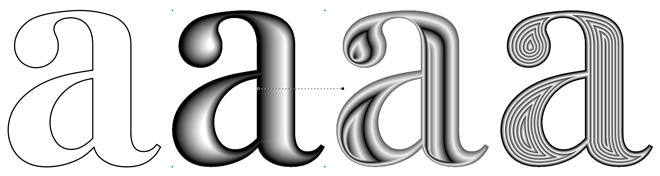
左から、フォントをアウトライン化した素の状態、標準的な輪郭グラデーション、「反転」を掛けるとメタリックな質感に、「繰り返し」を使うと、指紋のようなパターンになりました。
効果やエフェクトを使用せずに、普通のグラデーション塗りでこのような表現が可能です。
*他にも、多彩なグラデーションがありますが、今回は輪郭グラデーションに絞ってお話ししますね。
この輪郭グラデーションが便利なのは、パスを変形してもそのまま追随して適用されることです。

左から、複合パスに輪郭グラデーション、複合パスを解除、パスを変形、更にパスを変形。
自然な立体感が、その都度適用されているのが解りますね。塗りの標準機能ですから当然なんですけど。
でも、この輪郭グラデーション塗りの機能が無ければ、このような表現は結構手間がかかることになります。
ブレンドで作るか? 3Dエフェクトで作るか? グラデーションメッシュで作るか?
どの方法で作るにしても、一瞬と言うわけにはいかず、ましてや変更するたびに修正手間もかかる事になるのではないでしょうか? 普段 Illustrator を使ってられる方は、立体的な表現を簡易に済ませたい場合、どのような方法で描かれるのでしょう。
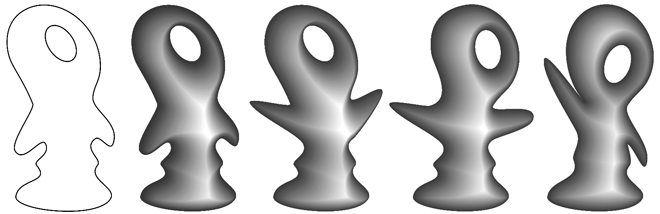
立たせてみました(笑)
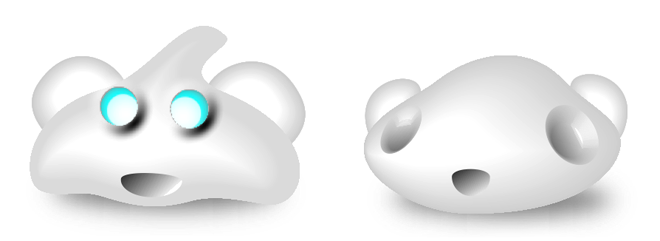
ゆるキャラのアイデアスケッチなんかにいいでしょ。立体感は、これで十分伝わります。
もちろん、パースやイラストにも、普通に活用出来ます。
ex)パイプをブレンドで並べて壁にしたイラスト用パーツの例
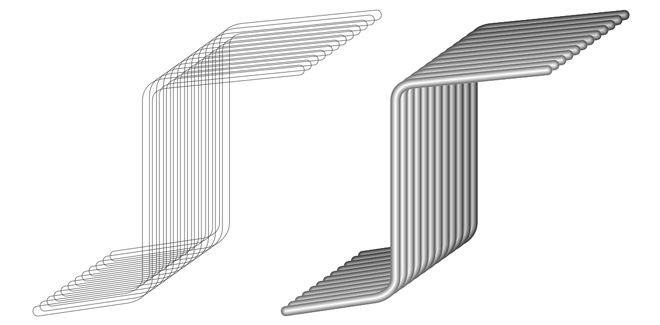
FreeHand にはグラデーションメッシュの機能はありませんが、標準のグラデーション塗り機能が強力なので、かえって手軽に多彩な表現が可能なんですね。 いかがでしょう?
まだまだ Illustrator には無い有用な機能が満載ですので、折に触れて公開して行きたいと思っています。
お楽しみに〜
→ FreeHand Tips -8:パスに沿って並べる UPしました。
***
シリーズを続けています。初めてお越しの方は、総集編か、カテゴリーTOP(旧い順)からご覧下さい。
→総集編 では、FreeHand の真の実力をご覧頂けます。
→続・総集編 は、総集編の続編です。総集編と合わせてご覧下さい。
→FreeHand_使い方 DTP編、FLASH編など含め、全10編。
→FreeHand_INDEX はこちら
→付録編 では、ざっくばらんな情報をご覧いただけます。諸々入れて全10編。
→Tips編 1分で出来る小ネタ集など。全5編。
→FreeHand VS CS4 では、最新版の Illustrator CS4 と比較しています。どうよ。
→FreeHand VS CS5 では、最新版の Illustrator CS5 と比較しています。どうよ。どうよ。
→FreeHand_入門編 Illustrator の作業が、FreeHand ではこんな感じ。全10編。
→FreeHand_番外編 実践的に使える裏技テクニックほか、様々な情報を提供。諸々10数編。
→すごいぞ FreeHand 編 今なお圧倒的な生産性の高さを誇る FreeHand の底力をご覧頂けます。
→FreeHand VS Illustrator 初期バージョンから最新バージョンまで、ガチンコ比較してみました。
→FreeHand & Illustrator FreeHand と Illustrator を組み合わせて使う方法を書いてみました。
→ FreeHand インストール アクチベーションサーバ廃止に伴い、シリアルナンバーが公開されました。
→ FreeHand MX を使ってみようとお考えの方へ 是非チャレンジしてみてください !!
→ FreeHand 関連 画像検索(一覧表示) 画像からリンクをたぐっていただけます。
***
→ FreeHand カテゴリー 一覧はこちら
FreeHand の情報を求めている方や、Illustrator ユーザーの方にも、お役に立てれば幸いです。
今回は Tips編 その7になります。興味のある方は Tips タグから バックナンバーをご覧ください。
初めてお越しの方は、総集編か カテゴリーTOPからご覧になられるのをお薦めします。
→ FreeHand _総集編はこちら → FreeHand _カテゴリーTOPはこちら
***
昨日に続き今回も、最新の Illustrator CC にも搭載されていない FreeHand の便利な機能を紹介しましょう。
例によって、いずれ Illustrator にも搭載されるかもしれませんね。
■輪郭グラデーション塗り
FreeHand では、輪郭に沿ったグラデーションの塗りが可能です。
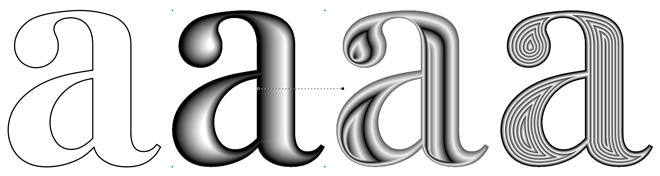
左から、フォントをアウトライン化した素の状態、標準的な輪郭グラデーション、「反転」を掛けるとメタリックな質感に、「繰り返し」を使うと、指紋のようなパターンになりました。
効果やエフェクトを使用せずに、普通のグラデーション塗りでこのような表現が可能です。
*他にも、多彩なグラデーションがありますが、今回は輪郭グラデーションに絞ってお話ししますね。
この輪郭グラデーションが便利なのは、パスを変形してもそのまま追随して適用されることです。

左から、複合パスに輪郭グラデーション、複合パスを解除、パスを変形、更にパスを変形。
自然な立体感が、その都度適用されているのが解りますね。塗りの標準機能ですから当然なんですけど。
でも、この輪郭グラデーション塗りの機能が無ければ、このような表現は結構手間がかかることになります。
ブレンドで作るか? 3Dエフェクトで作るか? グラデーションメッシュで作るか?
どの方法で作るにしても、一瞬と言うわけにはいかず、ましてや変更するたびに修正手間もかかる事になるのではないでしょうか? 普段 Illustrator を使ってられる方は、立体的な表現を簡易に済ませたい場合、どのような方法で描かれるのでしょう。
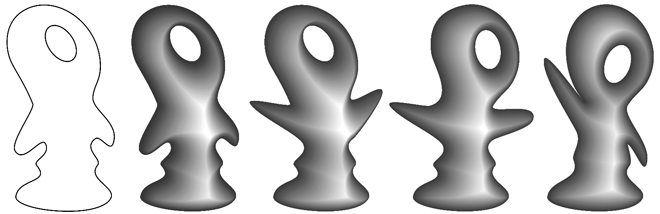
立たせてみました(笑)
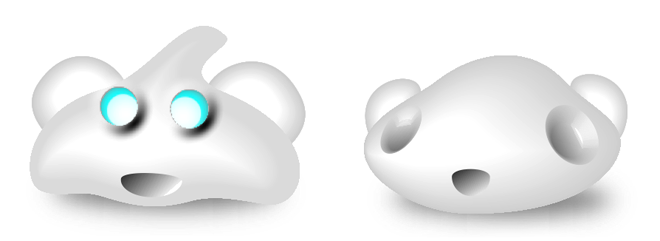
ゆるキャラのアイデアスケッチなんかにいいでしょ。立体感は、これで十分伝わります。
もちろん、パースやイラストにも、普通に活用出来ます。
ex)パイプをブレンドで並べて壁にしたイラスト用パーツの例
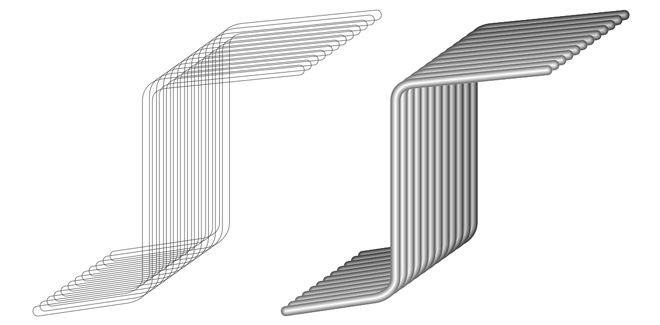
FreeHand にはグラデーションメッシュの機能はありませんが、標準のグラデーション塗り機能が強力なので、かえって手軽に多彩な表現が可能なんですね。 いかがでしょう?
まだまだ Illustrator には無い有用な機能が満載ですので、折に触れて公開して行きたいと思っています。
お楽しみに〜
→ FreeHand Tips -8:パスに沿って並べる UPしました。
***
シリーズを続けています。初めてお越しの方は、総集編か、カテゴリーTOP(旧い順)からご覧下さい。
→総集編 では、FreeHand の真の実力をご覧頂けます。
→続・総集編 は、総集編の続編です。総集編と合わせてご覧下さい。
→FreeHand_使い方 DTP編、FLASH編など含め、全10編。
→FreeHand_INDEX はこちら
→付録編 では、ざっくばらんな情報をご覧いただけます。諸々入れて全10編。
→Tips編 1分で出来る小ネタ集など。全5編。
→FreeHand VS CS4 では、最新版の Illustrator CS4 と比較しています。どうよ。
→FreeHand VS CS5 では、最新版の Illustrator CS5 と比較しています。どうよ。どうよ。
→FreeHand_入門編 Illustrator の作業が、FreeHand ではこんな感じ。全10編。
→FreeHand_番外編 実践的に使える裏技テクニックほか、様々な情報を提供。諸々10数編。
→すごいぞ FreeHand 編 今なお圧倒的な生産性の高さを誇る FreeHand の底力をご覧頂けます。
→FreeHand VS Illustrator 初期バージョンから最新バージョンまで、ガチンコ比較してみました。
→FreeHand & Illustrator FreeHand と Illustrator を組み合わせて使う方法を書いてみました。
→ FreeHand インストール アクチベーションサーバ廃止に伴い、シリアルナンバーが公開されました。
→ FreeHand MX を使ってみようとお考えの方へ 是非チャレンジしてみてください !!
→ FreeHand 関連 画像検索(一覧表示) 画像からリンクをたぐっていただけます。
***
→ FreeHand カテゴリー 一覧はこちら
暑中お見舞い申し上げます。 ゲームで暑気を吹飛ばしてね! [日記/おしらせ]
ss-blog が FLASH 非対応になり FLASH部分が表示されなくなくなりました。
ご覧の環境が FLASH 対応でしたら、こちらをクリックいただけば FLASH を表示します。
2015 Summer Game! *表示しない場合は別ウインドウでお試しください。
暑中お見舞い申し上げます。
暑気払いに、昨夏作成した Flash アニメを ゲーム仕立てにアレンジ してみました!
暑いさなかのひと時、気分転換にお楽しみ下さい。
マウスで、熱帯魚を捕まえるだけのシンプルなゲームです。再読込みで何度でもチャレンジ出来ます。
操作のしやすい別ウインドウでどうぞ。
熱くなりすぎませんように(^^)
捕獲率5割以上-------快調ですね! 夏バテなんて、どこ吹く風ですね!
捕獲率3割前後-------まあまあやね。 この調子を維持して、この夏を乗り切ってください。
捕獲率1割前後-------疲れてますよ! 熱中症にご注意! ゆっくり休んでリフレッシュしてくださいね。
パソコン環境や、CPUの処理速度などの影響も受けると思われますので、上のコメントはご参考までに。
2015年 盛夏 ASPECT DESIGN GROUP